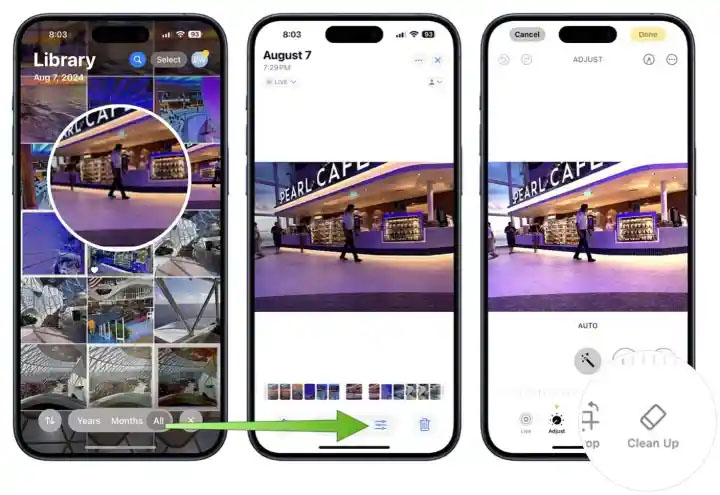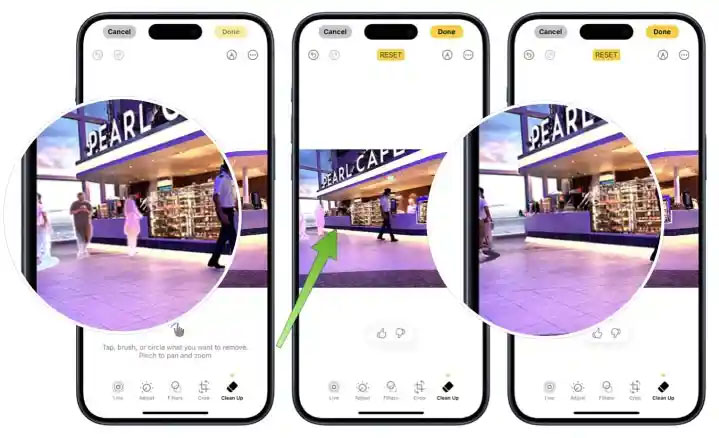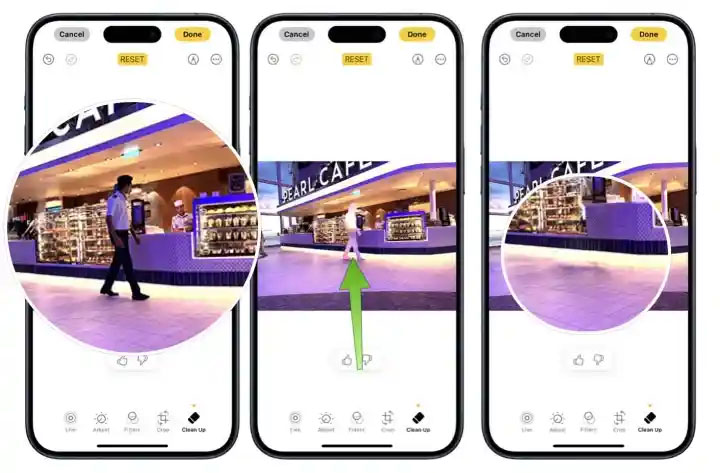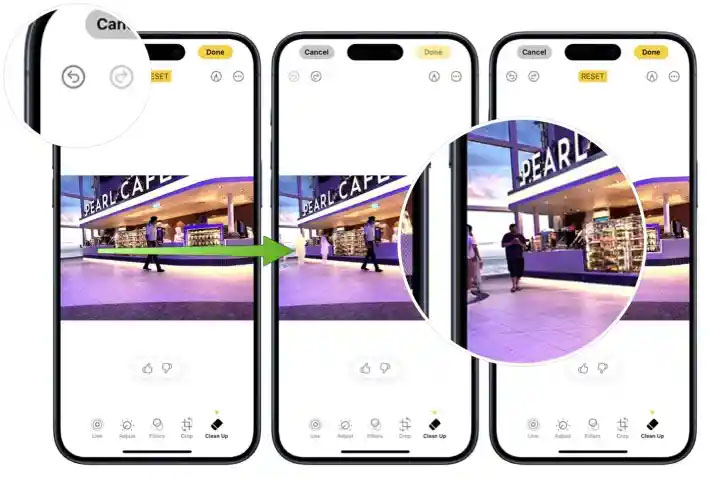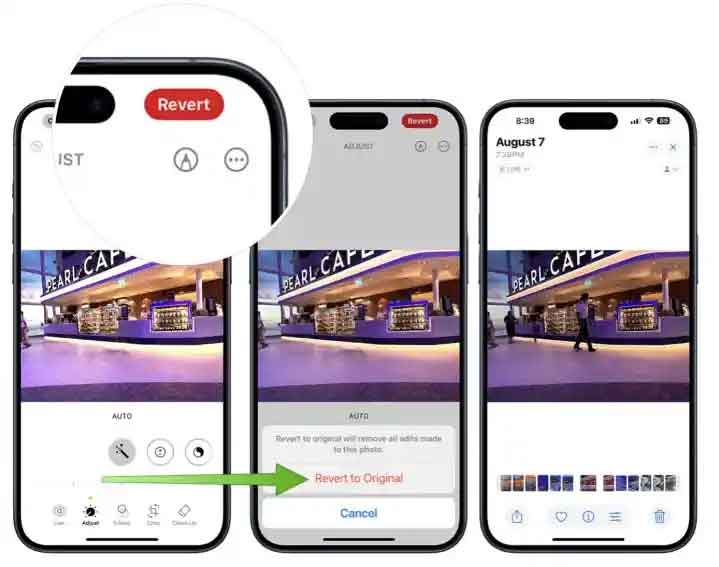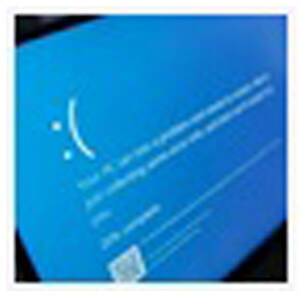ویژگیهای اولیه هوش اپل به تدریج در نسخههای بتای توسعهدهندگان iOS 18.1 قبل از انتشار عمومی اواخر پاییز امسال معرفی میشوند. در iOS 18.1 beta 3، یکی از هیجان انگیزترین ویژگی های جدید مبتنی بر هوش مصنوعی، Clean Up، بالاخره معرفی شد.
با پاک کردن، می توانید به راحتی اشیاء ناخواسته را از عکس های خود تنها با چند ضربه بر روی iPhone یا iPad خود حذف کنید. با هر تصویری در کتابخانه عکس شما کار می کند، نه فقط عکس هایی که با آیفون شما گرفته شده است.
برای استفاده از Clean Up و Apple Intelligence به طور کلی، باید یک دستگاه سازگار داشته باشید. این شامل سری آیفون 15 پرو و آیپدهایی با نصب M1 یا جدیدتر می شود.
در اینجا نحوه استفاده از ابزار Apple Intelligence Clean Up آورده شده است.
نحوه حذف اشیاء از عکس ها با استفاده از Clean Up
با نصب iOS 18.1 بتا 3 یا جدیدتر، اکنون می توانید شروع به استفاده از Clean Up در دستگاه پشتیبانی شده خود کنید. فعال کردن آن یک فرآیند یکپارچه است.
مرحله 1: ابتدا برنامه Photos را در دستگاه خود باز کنید.
مرحله 2: در مرحله بعد، کتابخانه عکس خود را مرور کنید و تصویری را که می خواهید ویرایش کنید انتخاب کنید.
مرحله 3: از آنجا، باید وارد حالت ویرایش شوید. این کار را با انتخاب دکمه Edit در پایین صفحه انجام دهید.
مرحله 4: پاکسازی را انتخاب کنید.
مرحله 5: توجه: اولین باری که سعی می کنید از Clean Up استفاده کنید، چند دقیقه تاخیر وجود دارد زیرا اپل باید مدل هوش مصنوعی را در دستگاه شما دانلود کند.
پس از ضربه زدن بر روی آیکون Clean Up، ابزار به طور خودکار اشیایی را که باید حذف کنید، مانند افراد را شناسایی می کند. این اشیاء به صورت رنگی مشخص خواهند شد.
مرحله 6: برای حذف هر یک از اشیاء برجسته شده به طور خودکار، آنها را یکی یکی انتخاب کنید.
مرحله 7: با انجام هر یک از موارد زیر با انگشت خود می توانید به صورت دستی اشیایی را در تصویر خود که Clean Up پیدا نکرده است حذف کنید:
دور شیء بکشید
رنگ در جسم
برای نزدیکتر شدن به اشیایی که میخواهید حذف کنید، میتوانید از «نقل به زوم» استفاده کنید.
مرحله 8: اشیاء برجسته شده را با ضربه زدن روی آنها حذف کنید.
مرحله 9: هنگامی که ویرایش عکس خود را به پایان رساندید، انجام شد را انتخاب کنید.
چگونه حذف اشیاء را با Clean Up لغو کنیم
تغییری که با Clean Up انجام میشود، اگر شما نمیخواهید، هرگز دائمی نیست. پس از حذف اشیا، می توانید به نسخه قبلی برگردید.
مرحله 1: برای لغو تغییر در طول فرآیند، روی دکمه Undo در سمت چپ بالای برنامه ضربه بزنید. این ابزار به گونه ای طراحی شده است که هر تغییر را مرحله به مرحله حذف می کند.
اسکرین شات نحوه خنثی سازی تغییرات ایجاد شده با Clean Up در آیفون را نشان می دهد.
مرحله 2: برای لغو تغییرات بعداً، تصویری را که میخواهید ویرایش کنید انتخاب کنید، سپس Revert را انتخاب کنید. برای تایید، گزینه Revert to original را انتخاب کنید.
این ابزار برای حذف تمامی تغییرات شما طراحی شده است.
ابزار Clean Up در Apple's Intelligence در حال حاضر در مرحله آزمایشی است، بنابراین ممکن است قبل از انتشار عمومی تغییراتی در آن ایجاد شود. در نتیجه، مراحل ذکر شده در بالا ممکن است تغییر کند و ما این مقاله را بر این اساس به روز خواهیم کرد.
توجه به این نکته مهم است که اثربخشی ابزار Clean Up ممکن است بسته به پیچیدگی تصویر و شیئی که میخواهید حذف کنید متفاوت باشد.